يعمل Pixel 3 على تشغيل Android android ، لذا فقد تعتقد أنه نظرًا لأنك استخدمت جهاز Android من قبل ، فيجب أن تعرف طريقك إلى الهاتف الجديد افتراضيًا. لكن Google أضافت بالفعل العديد من ميزات البرنامج الحصرية من Pixel إلى مواقعها الرئيسية ، وليس من السهل اكتشافها جميعًا.
يتم تمكين العديد من هذه الميزات افتراضيًا ، وبالتالي فإن الغرض الأساسي من هذا الدليل هو تزويدك بمعلومات عن كيفية عملها جميعًا. ولكن إذا قمت باستعادة إعداداتك من هاتف Android سابق عندما قمت بإعداد Pixel ، فلن يتم تمكين بعض هذه الإعدادات ، لذلك سأحرص على إظهار كيفية تشغيلها في حالة.
انتقل إلى قسم: الشاشة الرئيسية | لفتات | مكالمات | صور | الإعدادات | ميزات اضافية
1: اختصارات التطبيق
هناك ميزة Android جديدة تسمى App Shortcuts والتي تتيح لك الانتقال مباشرة إلى إجراءات معينة داخل تطبيقاتك. فقط اضغط لفترة طويلة على أيقونة التطبيق على شاشتك الرئيسية وسترى قائمة من الاختصارات – اضغط على أحد ، ثم سيتم نقلك مباشرة إلى هذا الجزء من التطبيق. على سبيل المثال ، اضغط لفترة طويلة على تطبيق الهاتف وستقوم بروابط سريعة للاتصال بأكثر جهات الاتصال التي يتم الاتصال بك. اضغط لفترة طويلة على تطبيق الخرائط وستحصل على اختصارات التنقل بلمسة واحدة.
إذا كنت تعرف هذا بالفعل ، جيد لك! لكن هل تعلم أنه يمكنك تحويل أي من هذه الاختصارات إلى رمز الشاشة الرئيسية؟ للقيام بذلك ، فقط اضغط لفترة طويلة على أيقونة ، ثم اضغط لفترة طويلة على أحد الاختصارات التي تظهر على القائمة المنبثقة. من هناك ، اسحب الاختصار إلى مكان فارغ على شاشتك الرئيسية وستكون لديك طريقة سهلة لتنفيذ هذا الإجراء في أي وقت.
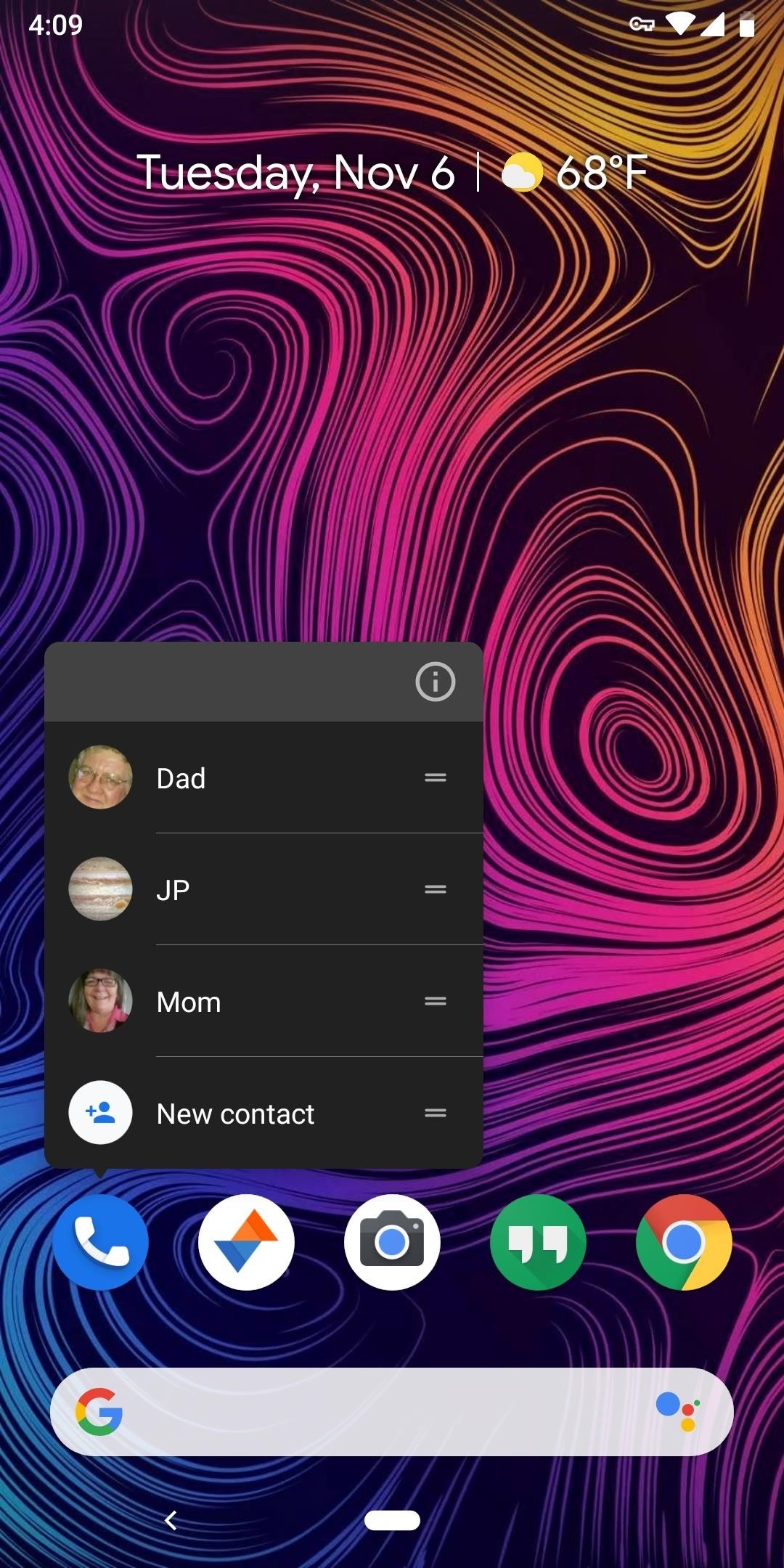
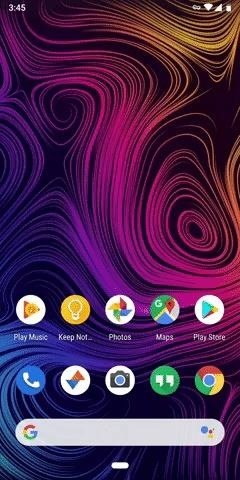
صورة دالاس توماس / أداة المأجورون
2: انتقاد طويل ل درج التطبيق
يشتمل تطبيق Android Pie على عناصر تحكم لفتة جديدة ، وأهمها هو التمرير السريع الذي يفتح شاشة "نظرة عامة" (يشار إليها عمومًا باسم "التطبيقات الحديثة"). من هناك ، إذا قمت بالسحب مرة أخرى ، فسوف تفتح درج التطبيق – مفيد بشكل خاص لتشغيل التطبيقات أثناء تواجدك في تطبيق مختلف.
لكن الأفضل من ذلك ، يمكنك تخطي شاشة النظرة العامة والانتقال مباشرة إلى درج التطبيق في لفتة واحدة. كل ما عليك هو التمرير السريع من الحافة السفلية من شاشتك إلى منتصف المسافة تقريبًا (في مكان ما حول علامة 40٪ تقوم بالخدمة). يفتح هذا "التمرير الطويل" درج التطبيق في طلقة واحدة ، حتى لو كنت تستخدم تطبيقًا ولم تكن على شاشتك الرئيسية.
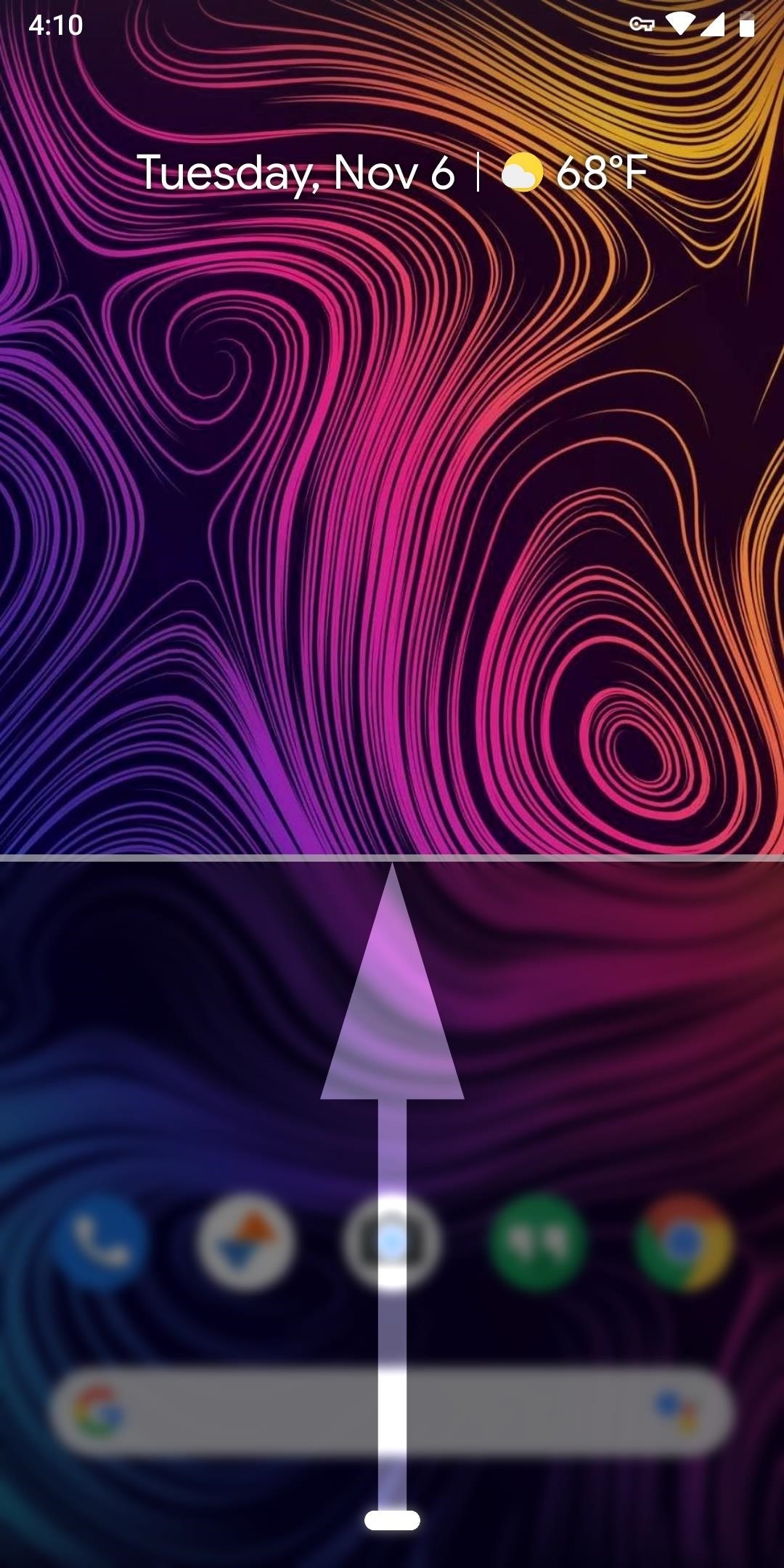
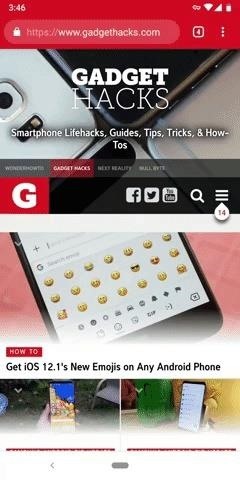
صورة دالاس توماس / أداة المأجورون
3: إيماءات العمل من أي مكان
عند الحديث عن الإيماءات ، قد تشعر بانطباع بأن عليك بدء الضربات الشديدة من مكان معين على الشاشة – ربما رمز "حبوب منع الحمل" الصغير الذي حل محل زر الصفحة الرئيسية القديم. ولكن في الواقع ، أنت حر في أن تكون أكثر قذرة مع إيماءاتك – إنها تعمل إذا بدأت التمرير السريع في أى مكان على طول الجزء السفلي من الشاشة. وينطبق الشيء نفسه على لفتة تطبيقات نفض الغبار اليسار إلى التبديل!
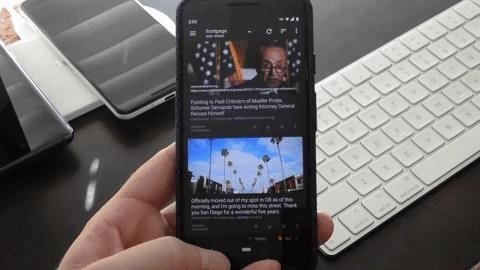
صورة دالاس توماس / أداة المأجورون
4: اسحب مفتاح المسافة لتحريك المؤشر
يستخدم Pixel 3 لوحة Gboard بمثابة لوحة المفاتيح الافتراضية ، مما يعني أنك تحصل على مجموعة من الميزات الرائعة. أحد أكثر الإضافات المفيدة هو شيء لا يمكن اكتشافه تمامًا: ما عليك سوى التمرير إلى اليسار أو اليمين على مفتاح المسافة لتحريك المؤشر داخل حقل النص.
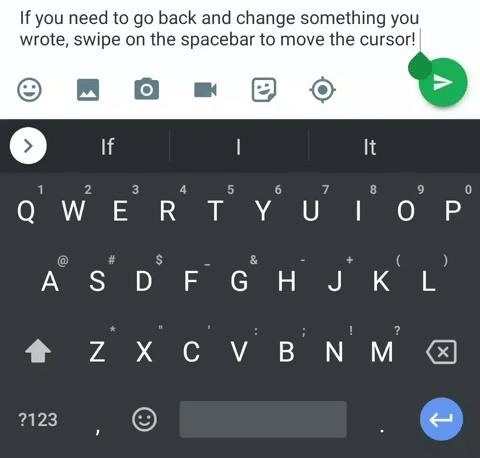
صورة دالاس توماس / أداة المأجورون
5: الإجابة على المكالمات بسهولة
عندما تتلقى مكالمة ويكون هاتفك مغلقاً ، سترى شاشة بها اسم المتصل أو رقمه ، وخيارين من الخيارات ، ورمز هاتف أخضر في دائرة. ينعكس رمز الهاتف قليلاً وهناك رسالة تقول "التمرير السريع للرد" ، لذلك تعتقد أن عليك سحب هذا الرمز الصغير لأعلى لتلقي المكالمة – أنت لا تفعل ذلك.
بدلا من ذلك ، انتقد فقط في أى مكان على شاشة الاتصال للرد على المكالمة. يمكنك أيضًا السحب من أي مكان على هذه الشاشة لرفض المكالمة.
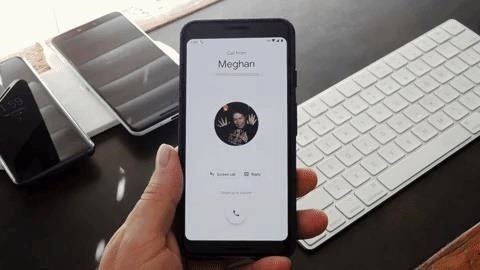
صورة دالاس توماس / أداة المأجورون
6: شاشة مكالماتك
في رأيي الشخصي ، أروع ميزة Pixel 3 المطلقة هي "مكالمة الشاشة". عندما تتلقى مكالمة من رقم غير معروف ، ما عليك سوى النقر على زر "مكالمة الشاشة" – يظهر على شاشة الاتصال الرئيسية وعلى إشعار منبثق يظهر عند تلقي مكالمة أثناء إلغاء قفل هاتفك.
القيام بذلك سوف يؤدي بك Google Assistant للتعامل مع الدعوة لك. سيتيح للمتصل معرفة أنك "تستخدم خدمة فحص المكالمات من Google" ويطلب منهم تحديد سبب اتصالهم. عندما يفعلون ذلك ، ستحصل على نسخة في الوقت الحقيقي لما يقولونه ، وسترى العديد من الردود المعلبة للاختيار من بينها. انقر فوق أحد هذه الاستجابات المعلبة وسيسألك المساعد عن مزيد من المعلومات. إذا كنت تريد الاستلام ، فما عليك سوى النقر على أيقونة الاتصال الأخضر في الأسفل – أو إذا كانت مرسلي رسائل غير مرغوب فيها ، ما عليك سوى النقر على زر تعليق أحمر بدلاً من ذلك.
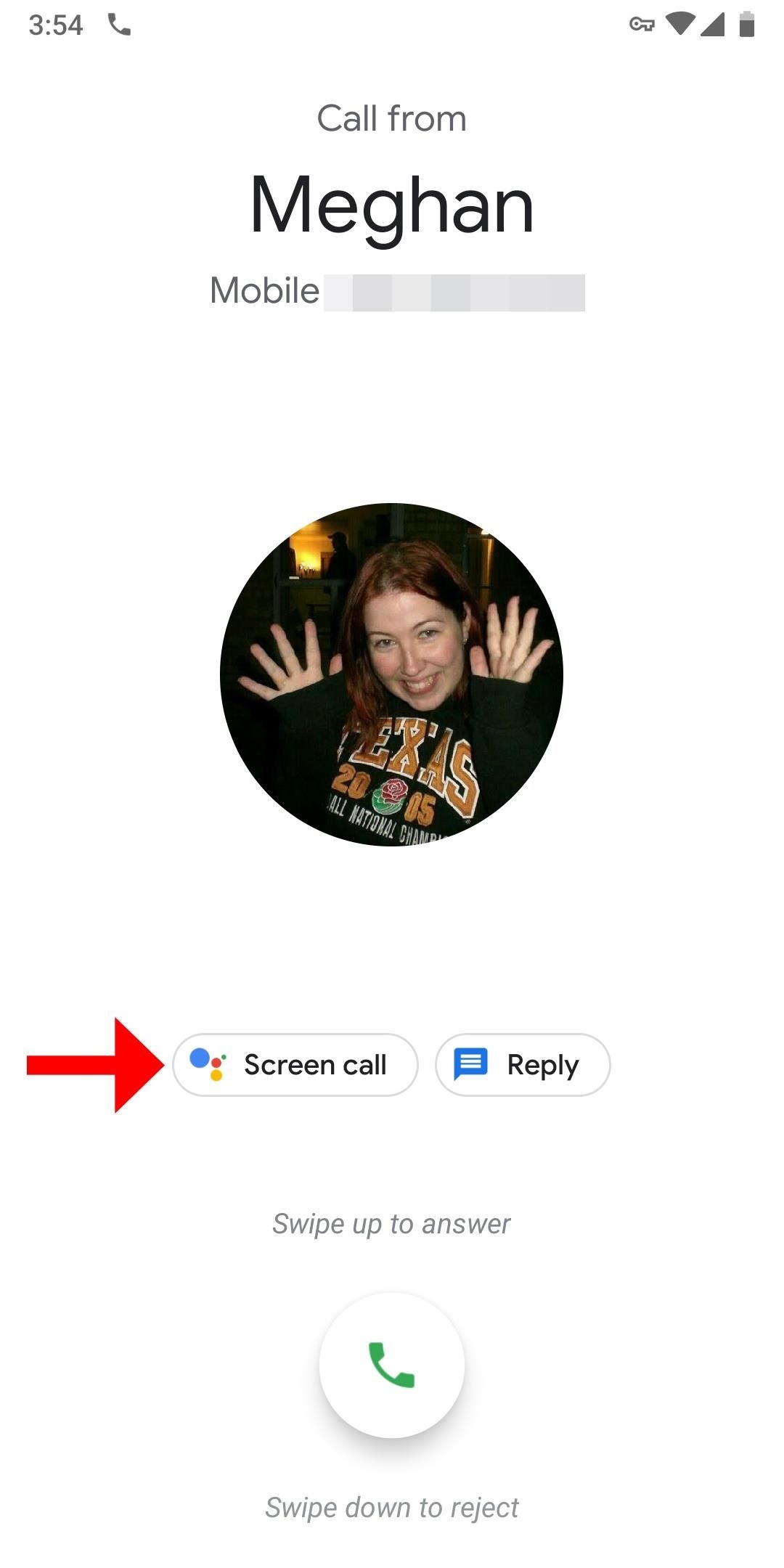

صورة دالاس توماس / أداة المأجورون
7: الصمت نغمات بسهولة
إذا كنت في اجتماع وأدركت أنك نسيت إسكات هاتفك ، فما عليك سوى الضغط على زر رفع الصوت وزر الطاقة في وقت واحد (يشبه إلى حد كبير التقاط لقطة شاشة ، ولكن مع مستوى الصوت فوق بدلا من أسفل). سيؤدي ذلك إلى وضع هاتفك في وضع صامت على الفور مع تمكين الاهتزاز للإعلامات. يمكنك تغيير هذا عن طريق الضغط على أحد مفاتيح مستوى الصوت ، ثم النقر فوق مفتاح التبديل في الجزء العلوي من قائمة الصوت التي تظهر على الشاشة.

صورة دالاس توماس / أداة المأجورون
8: قم بتشغيل وضع DND بسرعة
على نفس المنوال مثل # 7 أعلاه ، هناك طريقة أسهل لإسكات هاتفك. توجه إلى الإعدادات وحدد "Digital Wellbeing" ، ثم قم بالتمرير لأسفل وانقر فوق "Flip to Shhh" وتمكين الميزة على الشاشة التالية. من الآن فصاعدًا ، عندما تضع هاتفك على وجهه ، سيدخل تلقائيًا وضع عدم الإزعاج (DND).
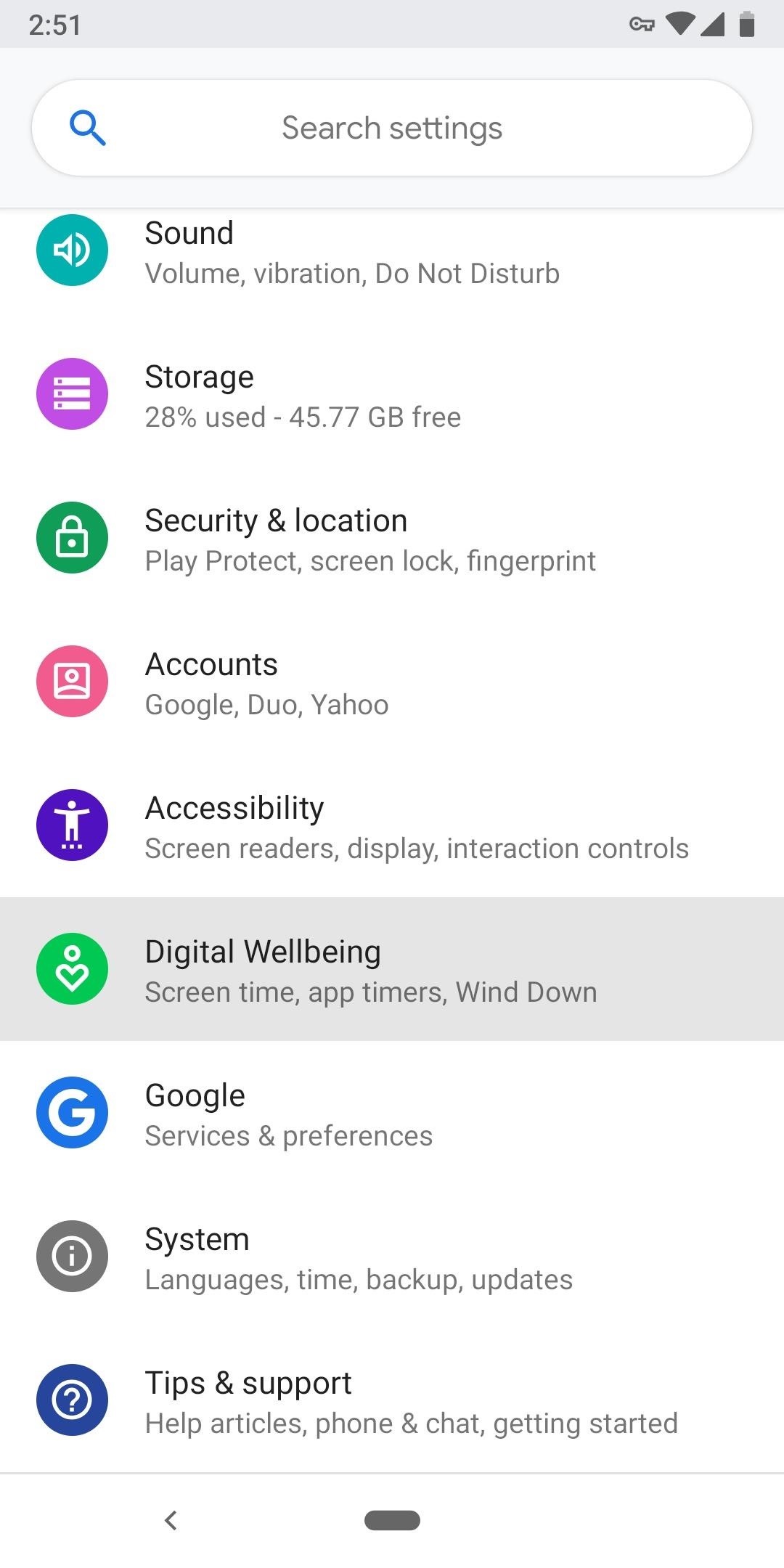
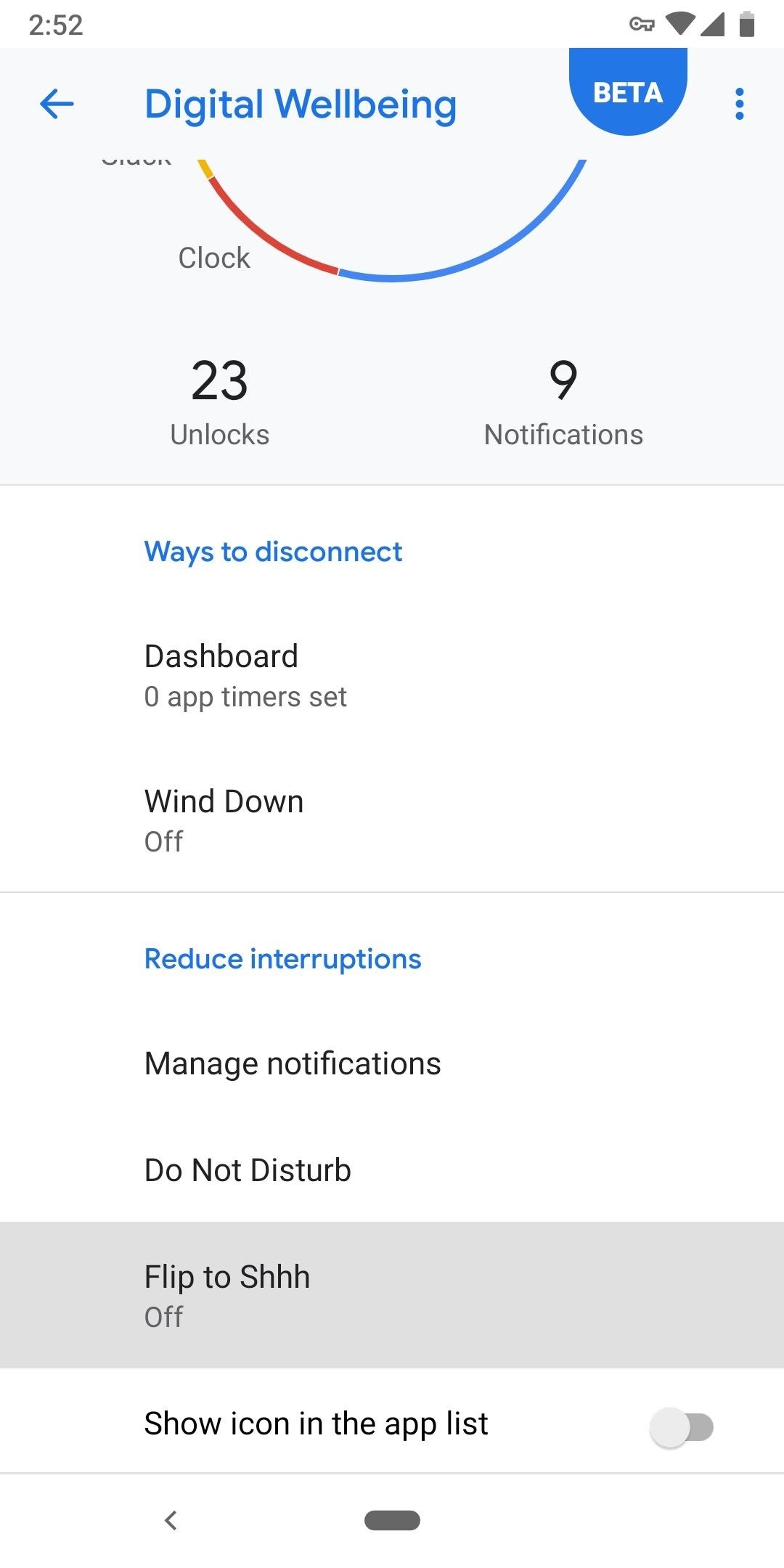
9: لون البوب
في تطبيق Camera Pixel 3 ، بجوار المعيار الة تصوير الوضع ، هناك صورة الوضع. إذا قمت بتحديد هذا الخيار ، فسيستخدم الهاتف الكاميرا المزدوجة البيكسل لإنشاء خريطة عمق للمشهد الذي تقوم بتصويره ، ثم استخدم ذلك لتطبيق تأثير طمس على خلفية الصورة. يُعد هذا أمرًا رائعًا لالتقاط صور للأشخاص ، حيث إنه يركز على الموضوع ويعطي للخلفية تأثير خوخه على الطريقة الاحترافية.
عند عرض صورة لوضع عمودي في صور Google ، سيكون لديك خيار تقليل تأثير خوخه من خلال تحديد الصورة المصغرة إلى اليسار في أسفل الصورة. هذا يمكن اكتشافه إلى حد ما ، ولكن هناك ميزة أخرى رائعة مخبأة بعيداً. فقط اضغط على أيقونة الإعدادات نحو أسفل اليسار لتحرير صورة بورتريه ، ثم حدد مرشح "Color Pop". سيستخدم هذا بيانات العمق لتحويل خلفية صورتك بالأبيض والأسود وجعل الموضوع هل حقا دافع عن كرامته.

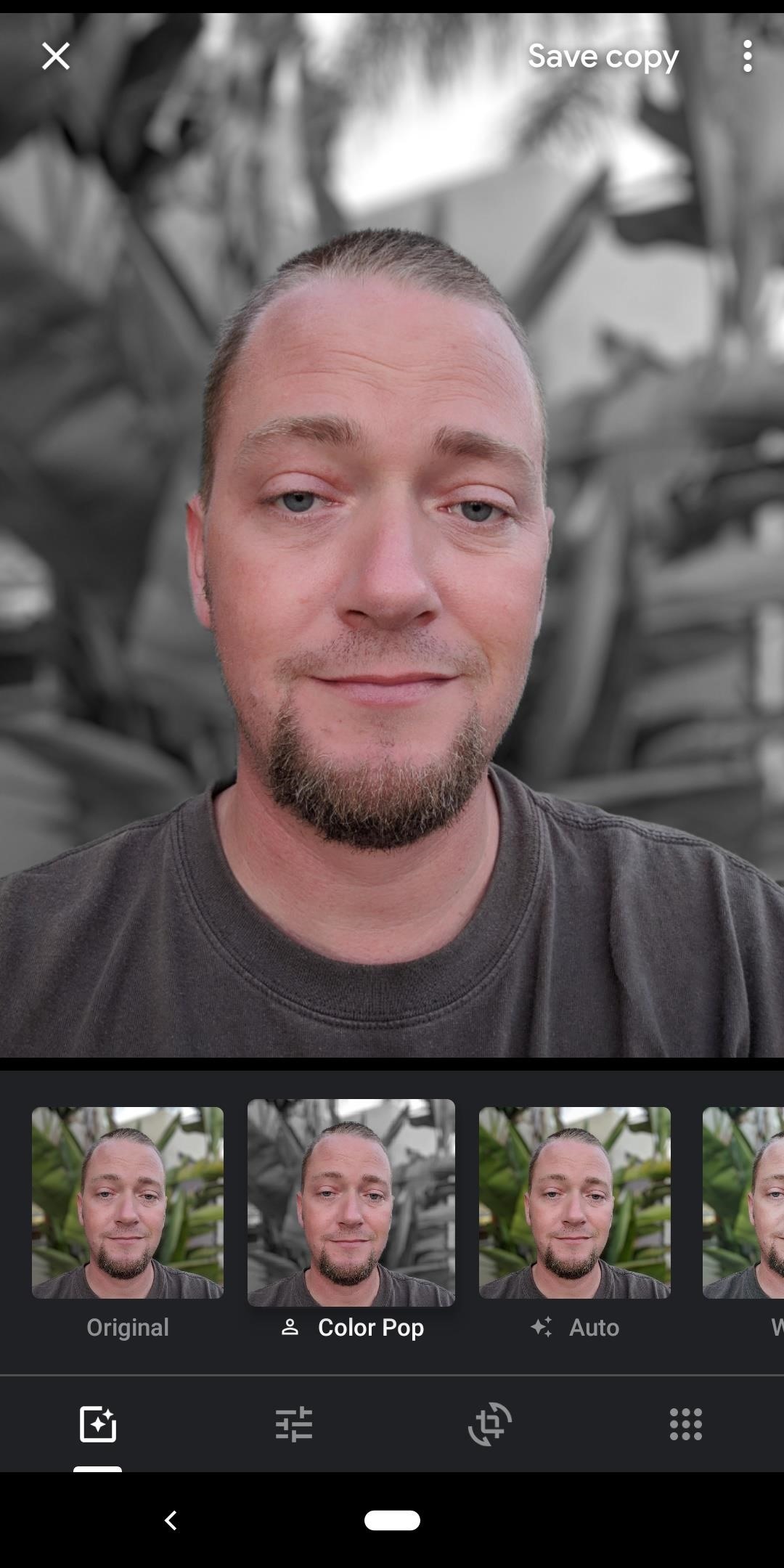
10: طلقة الأعلى
تعلن إحدى الإعلانات التجارية الرئيسية لـ Pixel 3 عن ميزة تدعى "Top Shot" ، والتي تتيح لك ، كما يقول الإعلان ، "إعادة المحاولة" عندما تكون صورك منفصلة. مثالي لتلك الأوقات التي يومض فيها أحدهم أو يقود سيارة أمام لقطة غروب الشمس الرائعة – ولكن المشكلة هي أنه من الصعب جدًا العثور على هذه الميزة.
لتجربة Top Shot ، افتح إحدى صورك في صور Google وتأكد من أنها صورة متحركة (المزيد حول ذلك لاحقًا) من خلال البحث عن مؤشر "Motion on" أو "Motion off" في أعلى الشاشة. بعد ذلك ، مرر لأعلى الصورة أثناء عرضها (كما لو كنت تقوم بتمرير صفحة ويب). سيؤدي ذلك إلى الكشف عن بيانات EXIF ، متبوعة بشريط يقول "لقطات في هذه الصورة." انقر فوق "عرض الكل" ، ثم يمكنك استخدام الشريط الموجود في الجزء السفلي من الشاشة التالية لتحديد لقطة أفضل – كل ذلك مع تطبيق تأثيرات HDR + من Google ، حتى لا تفقد أي جودة للصورة.
بالطبع ، لا ينطبق هذا إلا إذا كان تطبيق الكاميرا قد التقط الحركة باستخدام الصورة. بشكل افتراضي ، يتم ضبط الكاميرا على "Motion Auto" ، والتي تقوم بعمل لائق لالتقاط هذه الأنواع من الطلقات عندما يكون هناك شيء يتحرك في الإطار. ولكن إذا كنت تريد التأكد من ذلك الكل من صورك هذه القدرة "Top Shot" ، أوصي بالنقر على الدائرة مع "A" متراكبة عليها في الجزء العلوي من تطبيق الكاميرا ، ثم حدد "Motion On".
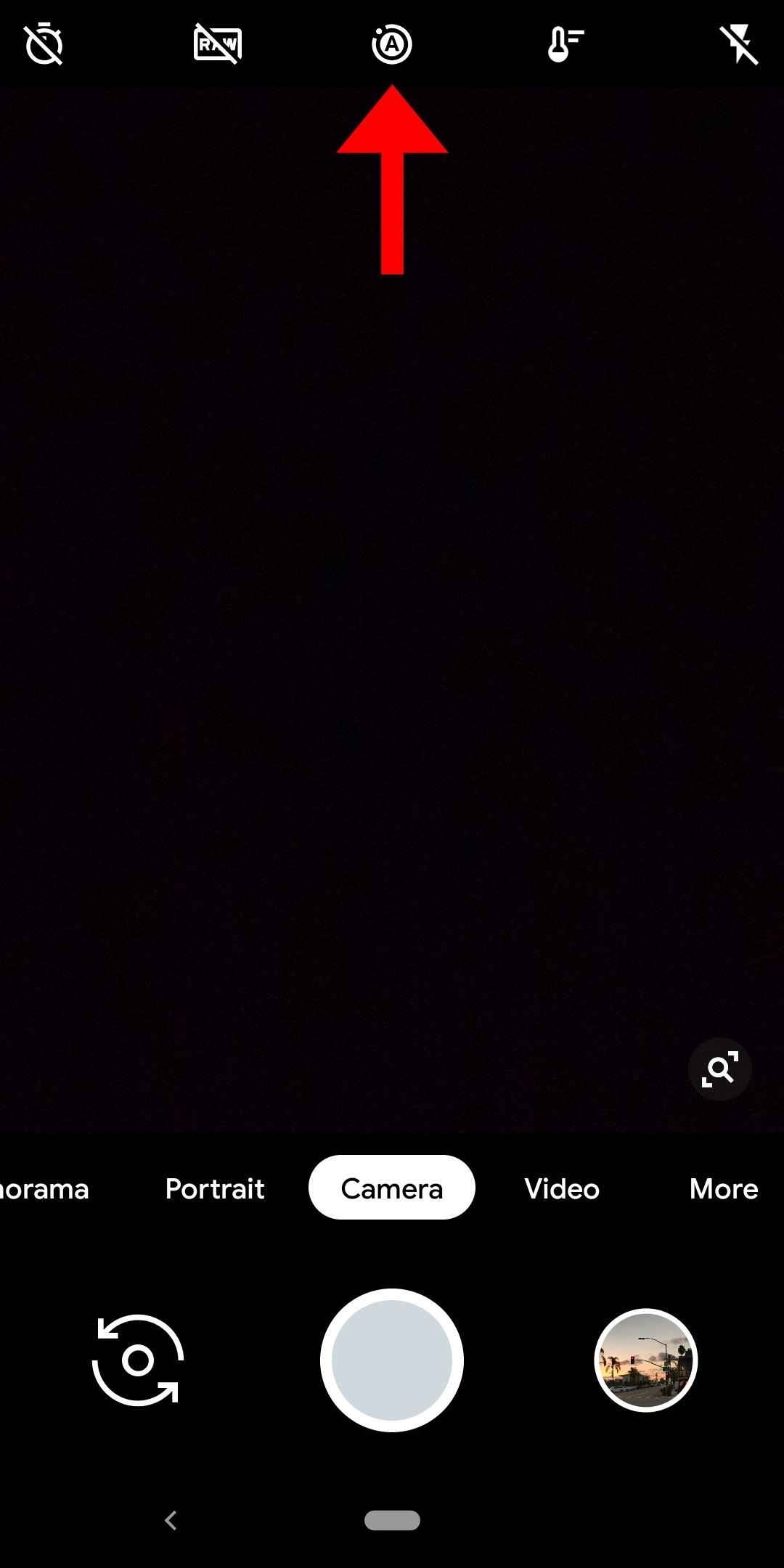
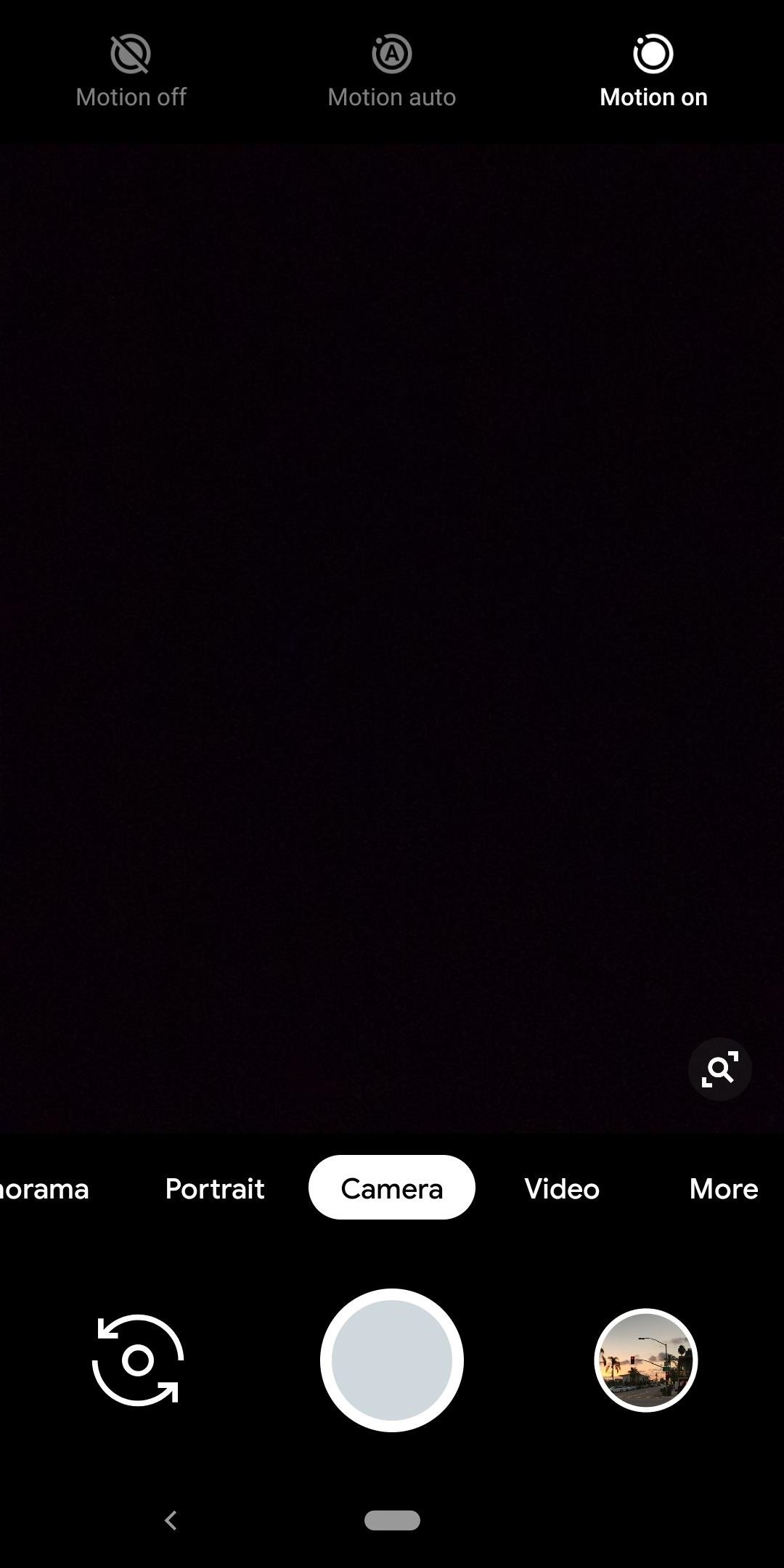
11: السطوع التكيفي
لقد كرهت دائمًا السطوع التلقائي على الهواتف. إنه أمر بسيط بالنسبة لذوقي ، إما ساطع جدًا أو خافت جدًا للظروف ، لذلك عادةً ما أطفئه وأضبط السطوع يدويًا. لكن مع Pixel 3 ، أستخدم أخيرًا السطوع التلقائي ، وهذا بسبب ميزة Adaptive Brightness.
تعمل هذه الميزة مثل مزيج من السطوع اليدوي والتلقائي. ستظل الشاشة تتغير السطوع تلقائيًا ، ولكن عندما تشعر أنها مظلمة جدًا أو ساطعة جدًا للضوء المحيط في الغرفة من حولك ، يمكنك ضبطها. بعد القيام بذلك عدة مرات ، سوف هاتفك تعلم كيف تحب سطوع الشاشة. في المرة التالية التي يواجه فيها مقدار الضوء المحيط ، فإنه يقوم تلقائيًا بتعيين السطوع على القيمة التي اخترتها يدويًا.
لتجربتها ، تأكد من تمكين الميزة أولاً. توجه إلى الإعدادات وحدد "العرض" ، ثم انقر فوق "السطوع التكيفي" وتأكد من تمكين التبديل على الشاشة التالية. من الآن فصاعدًا ، اسحب لأسفل مرتين من أعلى شاشتك لتوسيع لوحة الإعدادات السريعة بالكامل ، ثم اضبط منزلق السطوع حسب رغبتك. بعد القيام بذلك عدة مرات ، ستجد السطوع الذي يختاره هاتفك مثالي دائمًا!
12: 24/7 الدعم الفني
لقد اشتريت العديد من أجهزة Google ، واستخدمت كل خدمة من خدمات Google هناك ، وحتى أستخدم Project Project من Google كمشغل شبكة الجوّال الخاص بي. شيء واحد لاحظته بعد كل هذه السنوات هو أن Google لديها خدمة عملاء استثنائية. مع Pixel 3 ، أصبح هذا أكثر وضوحًا بفضل زر الدعم الفني المدمج الذي يمكنك استخدامه على مدار الساعة طوال أيام الأسبوع.
إذا كنت تواجه مشكلة مع هاتفك ، فافتح الإعدادات وانتقل إلى الأسفل. حدد "Tips & support" ، ثم سيتم نقلك إلى صفحة حيث يمكنك البحث عن مقالات استكشاف الأخطاء وإصلاحها في العديد من المشكلات الشائعة. إذا لم تتمكن من إيجاد حل لمشكلتك هنا ، فانتقل إلى أسفل الصفحة واختر إما "الدردشة" أو "الهاتف". بعد التحقق من معلوماتك ، سيقوم أحد ممثلي Google الدائمين بالاتصال بك أو إرسال رسالة نصية إليك ، عادةً خلال 3 دقائق.
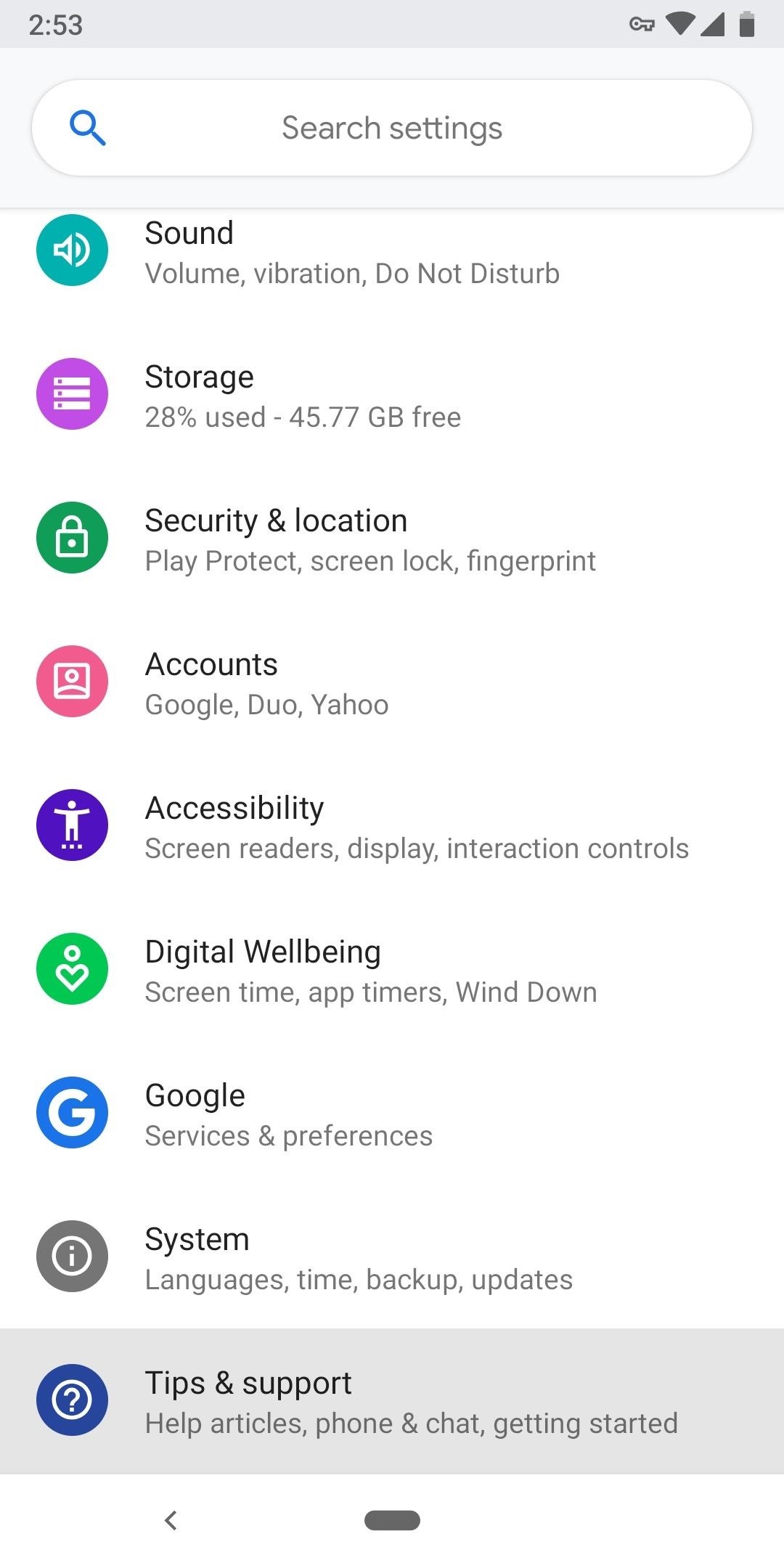
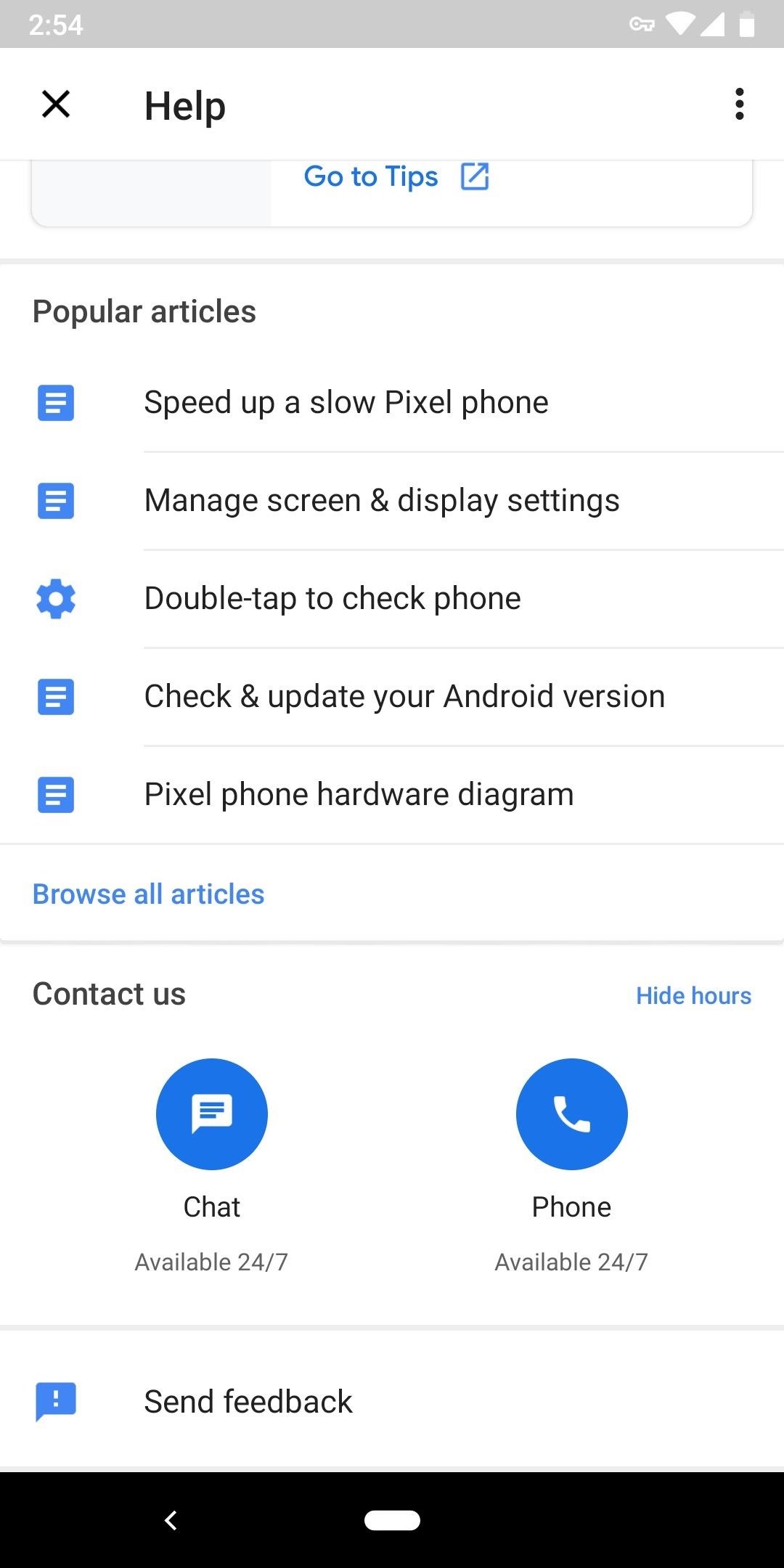
13: اللعب الآن
Now Play هي ميزة تم نقلها من Pixel 2 ، ولكنها حصلت على تحديث صغير مع Pixel 3 لجعلها أكثر فائدة. يستخدم AI على الجهاز للتعرف على الأغاني التي يتم تشغيلها من حولك في العالم الحقيقي وتمنحك طريقة سهلة لمعرفة المزيد عنها. نظرًا لأن التعرّف يحدث على الهاتف نفسه ، فلا يتم إرسال تسجيلات صوتية إلى Google ، لكن هذا يعني أن قائمة الأغاني التي يمكنها التعرف عليها تقتصر على حوالي 20 ألف عنوان.
للتأكد من تمكينه ، انتقل إلى "الإعدادات" وحدد قائمة "الصوت" ، ثم قم بالتمرير لأسفل ثم انقر فوق "التشغيل الآن". للحصول على أفضل النتائج ، قم بتشغيل "إظهار الأغاني على شاشة القفل" ، ثم انقر فوق "الإشعارات" وتمكين التبديل في الصفحة التالية. أثناء تواجدك في هذه القائمة ، لاحظ عنصر قائمة "سجل التشغيل الآن" ، حيث أن التوجه إلى هذا القسم في المستقبل سيعرض قائمة بجميع الأغاني التي تعرف عليها هاتفك.
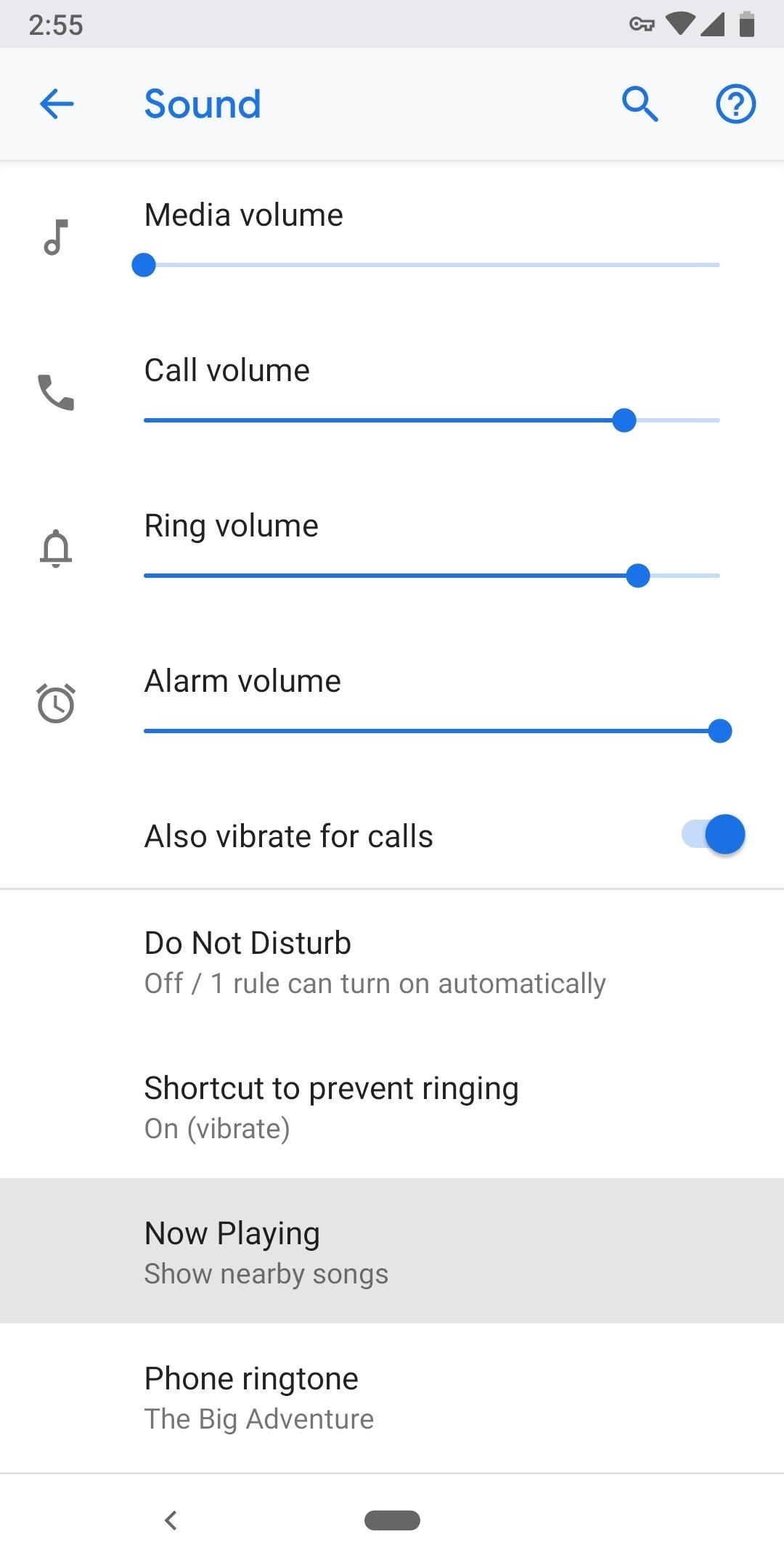
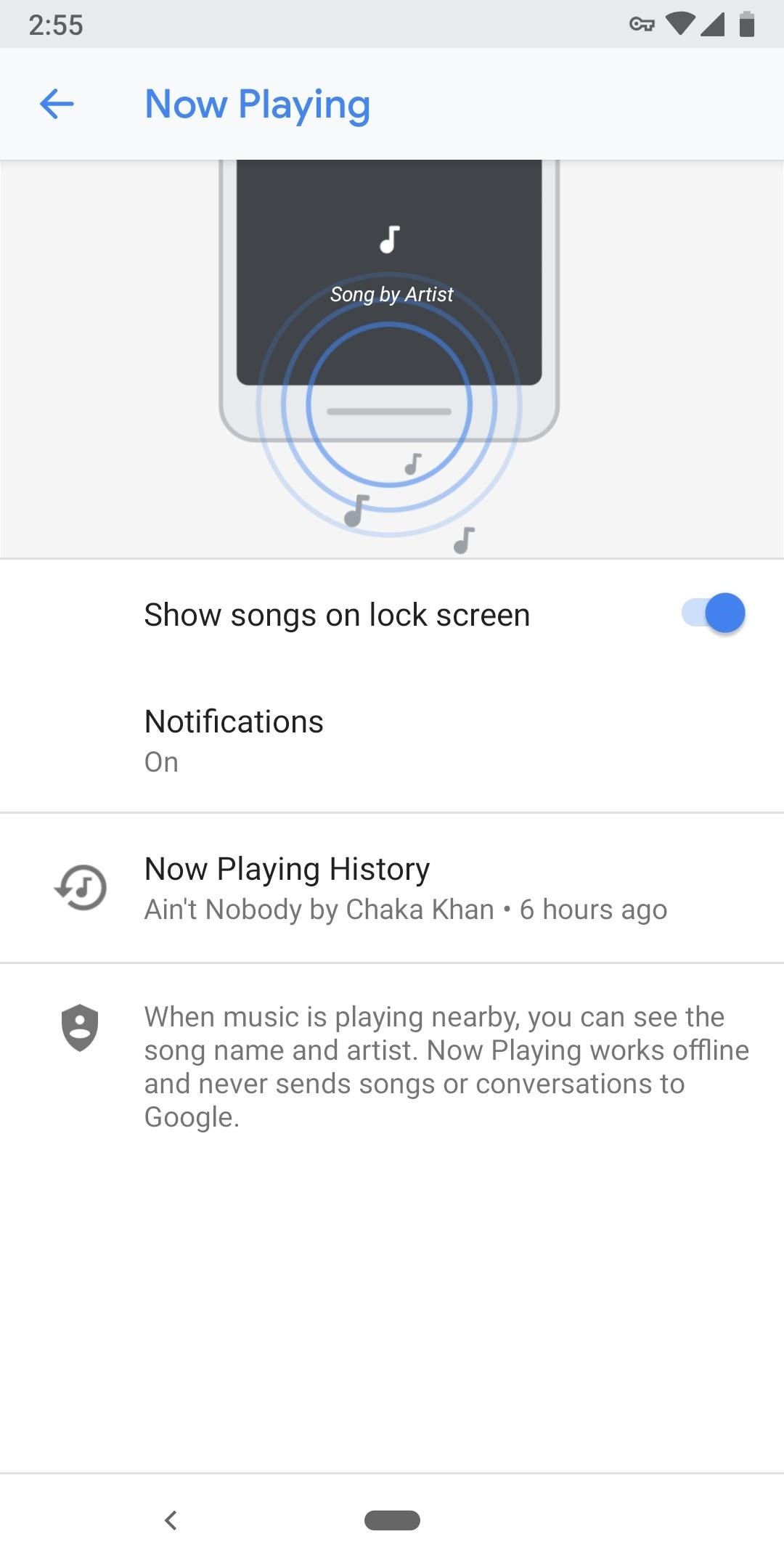
من الآن فصاعدًا ، عندما يتم تشغيل أغنية من حولك ، سترى اسم الفنان وعنوان المسار على شاشة القفل وشاشة العرض المحيطة (الشاشة بالأبيض والأسود التي تظهر عند إيقاف تشغيل الشاشة. ). إذا كنت تستخدم هاتفك أثناء تشغيل أغنية ، فستتلقى إعلامًا مصغرًا يفعل نفس الشيء – يمكنك التمرير السريع لهذا الإشعار لتوسيعه ومشاهدة المزيد من التفاصيل حول الأغنية ، أو يمكنك النقر عليها لتنفيذها بحث سريع في Google عن المسار.
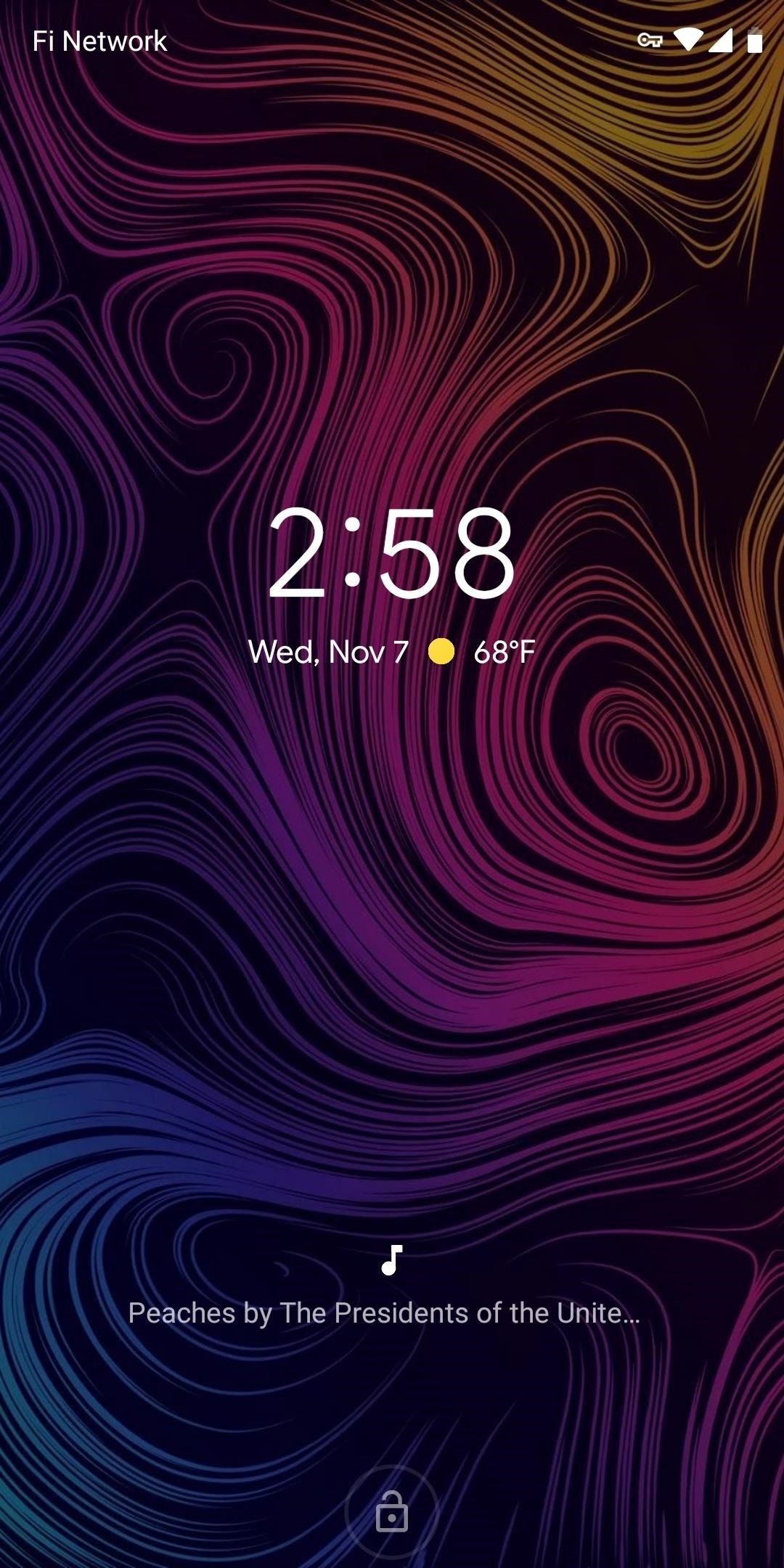
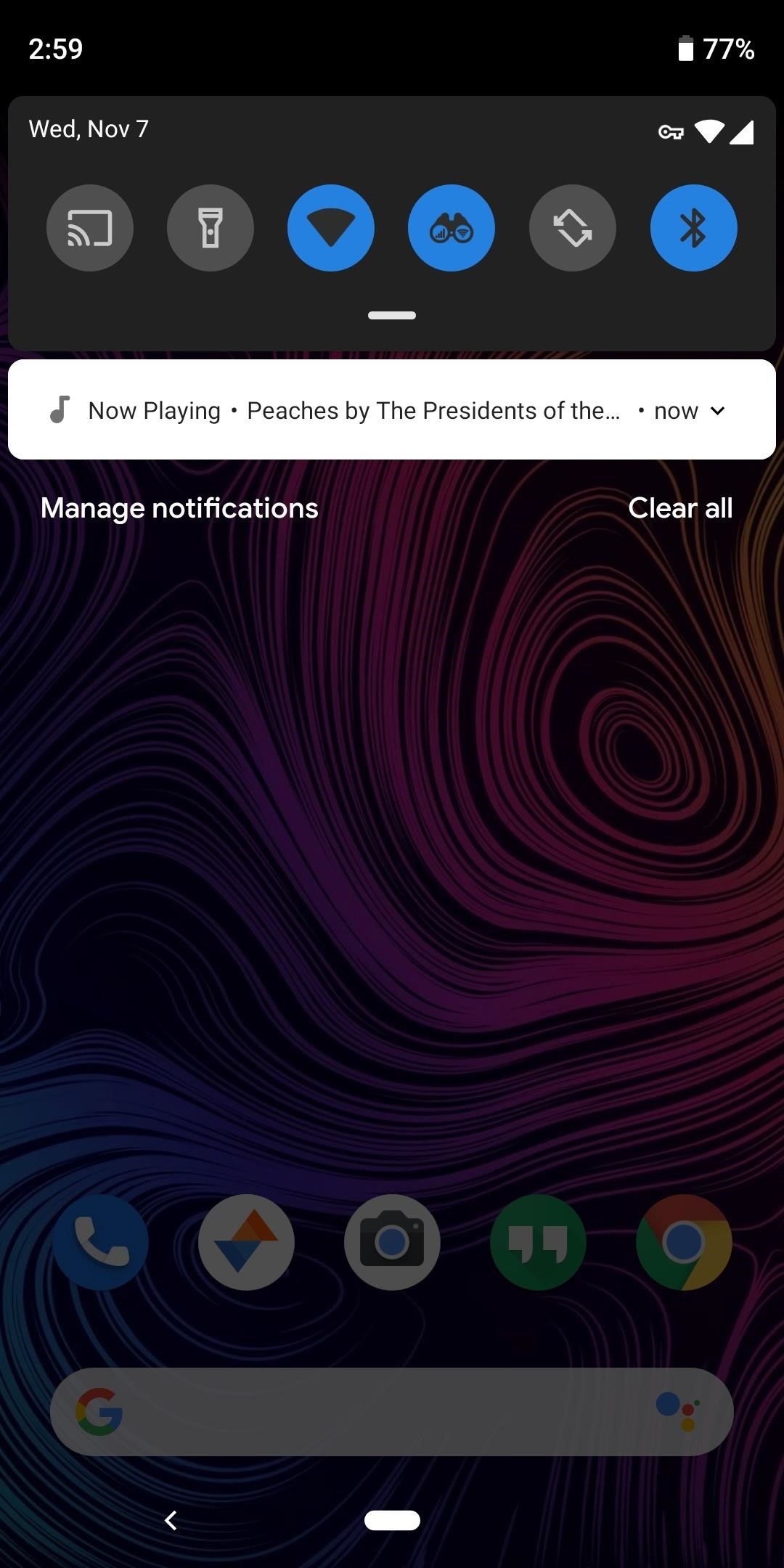
14: حدد النص في نظرة عامة
تحتوي شاشة نظرة عامة التي تم تجديدها والتي تضم تطبيقاتك المستخدمة مؤخرًا على مهارات التعرف الضوئي على الأحرف (OCR). لتجربته ، اسحب لأعلى للدخول إلى عرض تعدد المهام ، ثم اضغط لفترة طويلة على أي نص في إحدى بطاقات "نظرة عامة". يتيح لك ذلك النسخ والبحث والمشاركة كما لو كان حقل نص عاديًا ، وهو مفيد بشكل خاص عندما تريد نسخ نص من تطبيق لا يسمح بتحديد النص. يمكنك مشاركة الصور بنفس الطريقة – فقط اضغط لفترة طويلة ، ثم اضغط على "مشاركة".
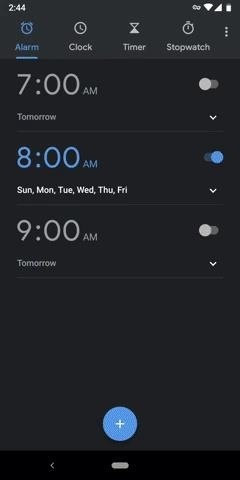
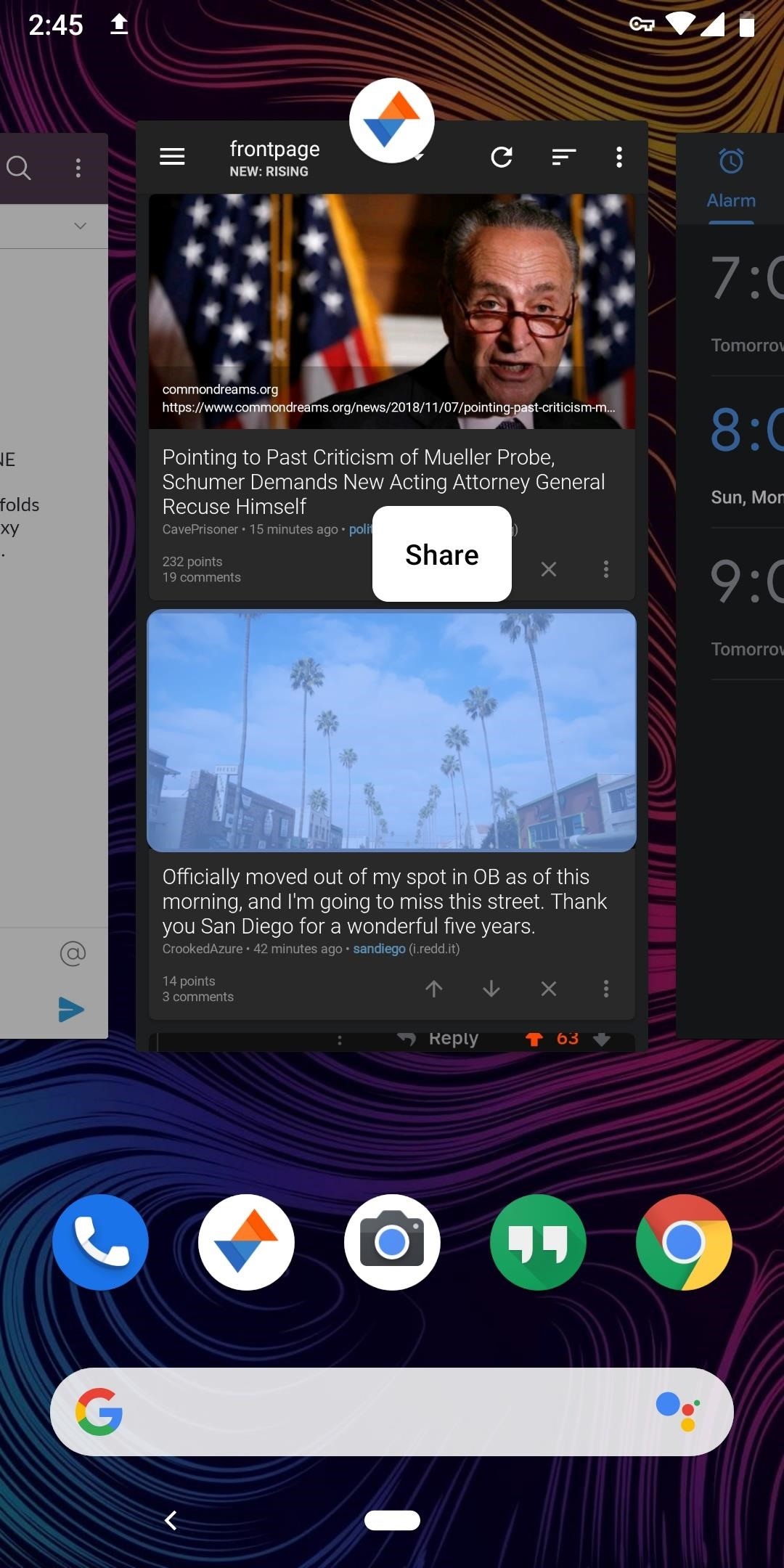
صورة دالاس توماس / أداة المأجورون
15: المؤثرات الخاصة على العرض المحيط
آخر نصيحة خفية لدينا بالنسبة لك هي مجرد ميزة صغيرة أنيقة. إذا كنت تستخدم إحدى خلفيات Google المباشرة كصورة خلفية ، فستضيف مؤثرات خاصة إلى شاشة العرض المحيطة (القائمة التي تظهر عند إيقاف تشغيل الشاشة). على وجه التحديد ، إذا قمت بالضغط لفترة طويلة على أي مساحة فارغة على شاشتك الرئيسية واخترت "خلفيات" ، فإن الصور الموجودة في قسمي "الكون الحي" و "Come Alive" ستضيف تأثيرات دقيقة على الشاشة التي تعمل دائمًا.

صورة دالاس توماس / أداة المأجورون
هل هناك أي ميزات أخرى رائعة صغيرة من Pixel 3 وجدتها لم يكن من السهل اكتشافها؟ إذا كان الأمر كذلك ، فأخبرنا في قسم التعليقات أدناه!
صورة الغلاف ولقطات بواسطة Dallas Thomas /
